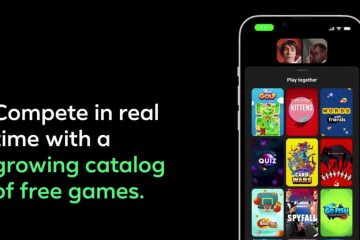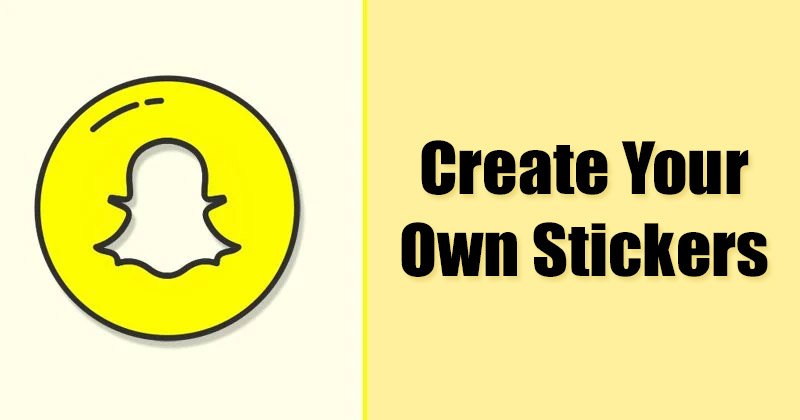
L’application Snapchat pour Android et iOS est connue pour ses filtres photo et vidéo uniques qui peuvent transformer vos clichés en un rien de temps. Snapchat est l’une de ces applications que vous ne regretterez jamais d’avoir sur votre smartphone. Il vous offre des fonctionnalités amusantes qui peuvent vous garder accro à l’application pendant des heures.
De plus, comme toutes les autres applications de messagerie instantanée, Snapchat vous propose des autocollants que vous pouvez ajouter à vos clichés. En dehors de cela, la fonctionnalité peu connue de Snapchat est la possibilité de transformer n’importe quel objet d’une image en autocollant.
Oui, cela peut vous surprendre, mais Snapchat vous offre la possibilité de créez vos autocollants personnalisés. Après avoir créé votre autocollant personnalisé, vous pouvez le mettre dans vos clichés ou envoyer des messages directs.
Étapes pour créer et utiliser des autocollants personnalisés dans Snapchat
Ceci partagera un guide étape par étape sur la création et l’utilisation d’autocollants personnalisés dans l’application Snapchat pour Android. Par conséquent, si vous souhaitez créer vos autocollants personnalisés sur Snapchat, vous avez lu le bon guide. Commençons.
1. Tout d’abord, ouvrez l’application Snapchat sur votre Android ou iOS. Ensuite, appuyez sur le bouton Mémoires comme indiqué ci-dessous.
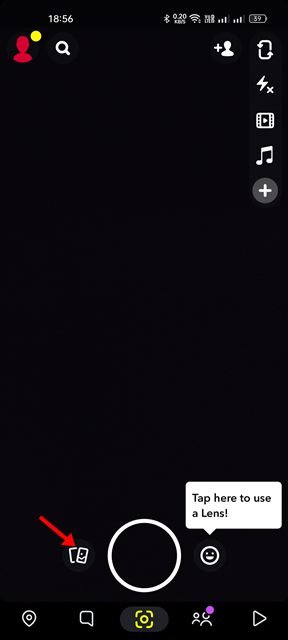
2. Sur l’écran suivant, passez à la Pellicule et sélectionnez l’image que vous souhaitez convertir en autocollant.
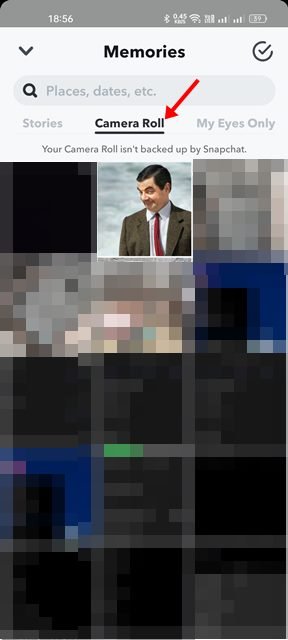
3. Sur l’écran suivant, appuyez sur l’icône Modifier (crayon), comme indiqué ci-dessous.
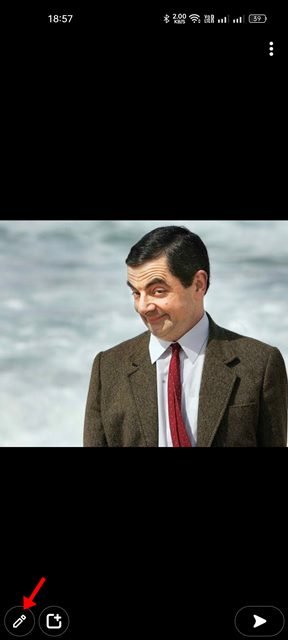
4. Sur la droite, appuyez sur l’icône ciseaux.
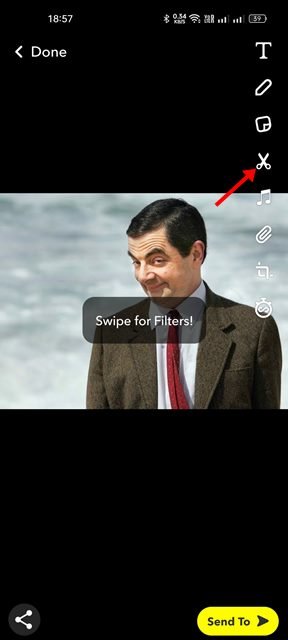
5. Ensuite, sur la page Créer un autocollant, dessinez manuellement la bordure de l’autocollant. Une fois terminé, appuyez sur le bouton Terminé. Ou bien, vous pouvez utiliser l’outil Rectangle ou Ellipse.
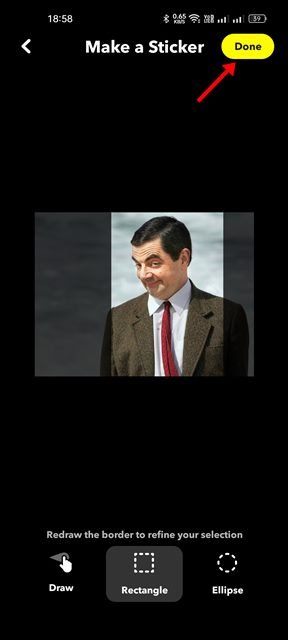
6. Maintenant, vous pouvez placer l’autocollant n’importe où sur votre histoire Snapchat. Faites glisser l’autocollant pour ajuster son emplacement.
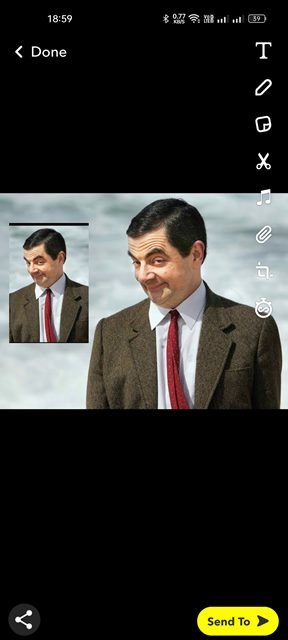
C’est ça ! Vous avez terminé. Voici comment vous pouvez créer des autocollants personnalisés dans l’application Snapchat.
Comment accéder et utiliser les autocollants personnalisés
Si vous souhaitez accéder aux autocollants que vous avez créé, vous devez suivre ces étapes. Voici comment accéder aux autocollants Snapchat personnalisés et les utiliser.
1. Tout d’abord, ouvrez l’interface de création d’histoires de Snapchat et appuyez sur l’icône Autocollant.
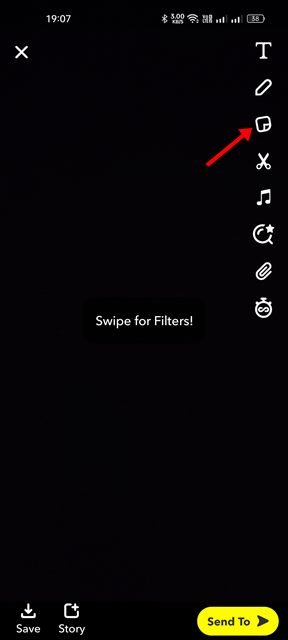
2. Dans l’onglet Autocollant, vous verrez tous les autocollants que vous avez créés.
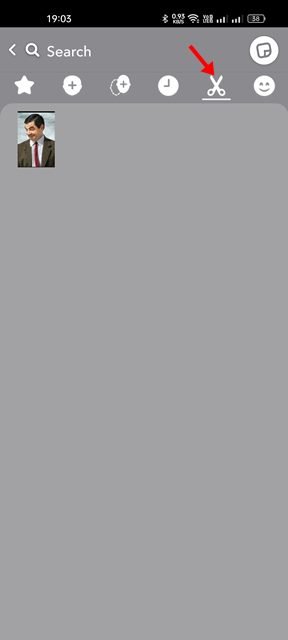
3. Si vous souhaitez envoyer des autocollants dans les messages directs, ouvrez le chat et appuyez sur l’icône emoji ci-dessous.
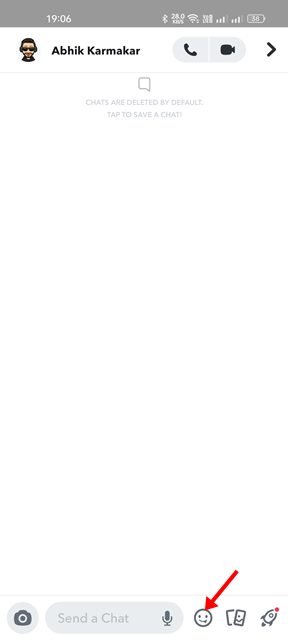
4. Ensuite, appuyez sur l’icône Ciseaux comme indiqué ci-dessous. Vous verrez maintenant tous les autocollants que vous avez créés jusqu’à présent. Appuyez sur sur l’autocollant que vous souhaitez envoyer et appuyez sur le bouton Envoyer.
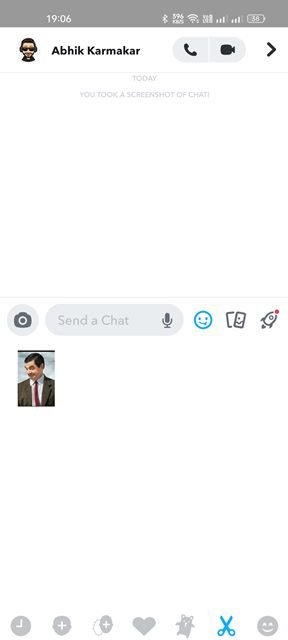
C’est tout ! Vous avez terminé. Voici comment vous pouvez accéder et utiliser des autocollants personnalisés dans l’application Snapchat.
Comment supprimer des autocollants Snapchat
Si vous ne voulez pas avoir le autocollants que vous avez créés, vous pouvez rapidement les supprimer. Voici comment vous pouvez supprimer vos autocollants Snapchat en quelques étapes simples.
1. Pour supprimer un autocollant, ouvrez l’interface de création d’histoires de Snapchat et passez à l’onglet Autocollants.
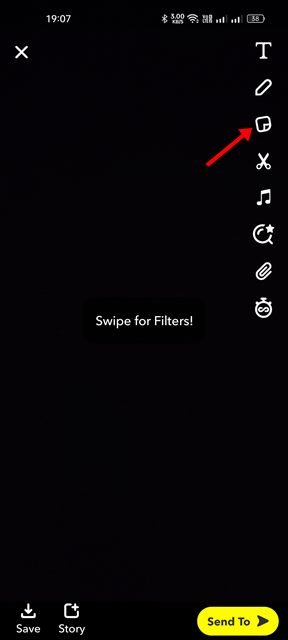
2. Ensuite, appuyez longuement sur l’autocollant que vous souhaitez supprimer et sélectionnez l’option Supprimer.
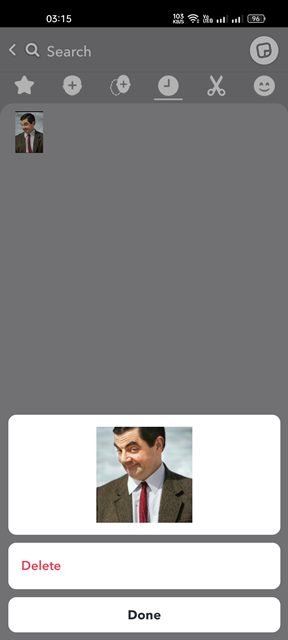
C’est tout ! Cela supprimera vos autocollants Snapchat.
La possibilité de créer des autocollants personnalisés est une excellente fonctionnalité de Snapchat. Vous pouvez utiliser vos autocollants Snapchat personnalisés sur vos clichés pour leur donner une touche plus personnelle. Vous bénéficiez également de la même fonctionnalité sur WhatsApp pour Android.